Administrar la configuración de aplicaciones controladas por modelos en el diseñador de aplicaciones
La configuración de la aplicación definen detalles importantes acerca la aplicación, como su título. Defina la configuración de la aplicación al crear una aplicación. Si desea cambiar la configuración más adelante, puede hacerlo en el diseñador de la aplicación.
Debe seleccionar Publicar para activar un cambio en los ajustes de la aplicación.
En el diseñador de aplicaciones, en el panel izquierdo, seleccione Aplicación en la sección Páginas. O seleccione Configuración en la barra de comandos.
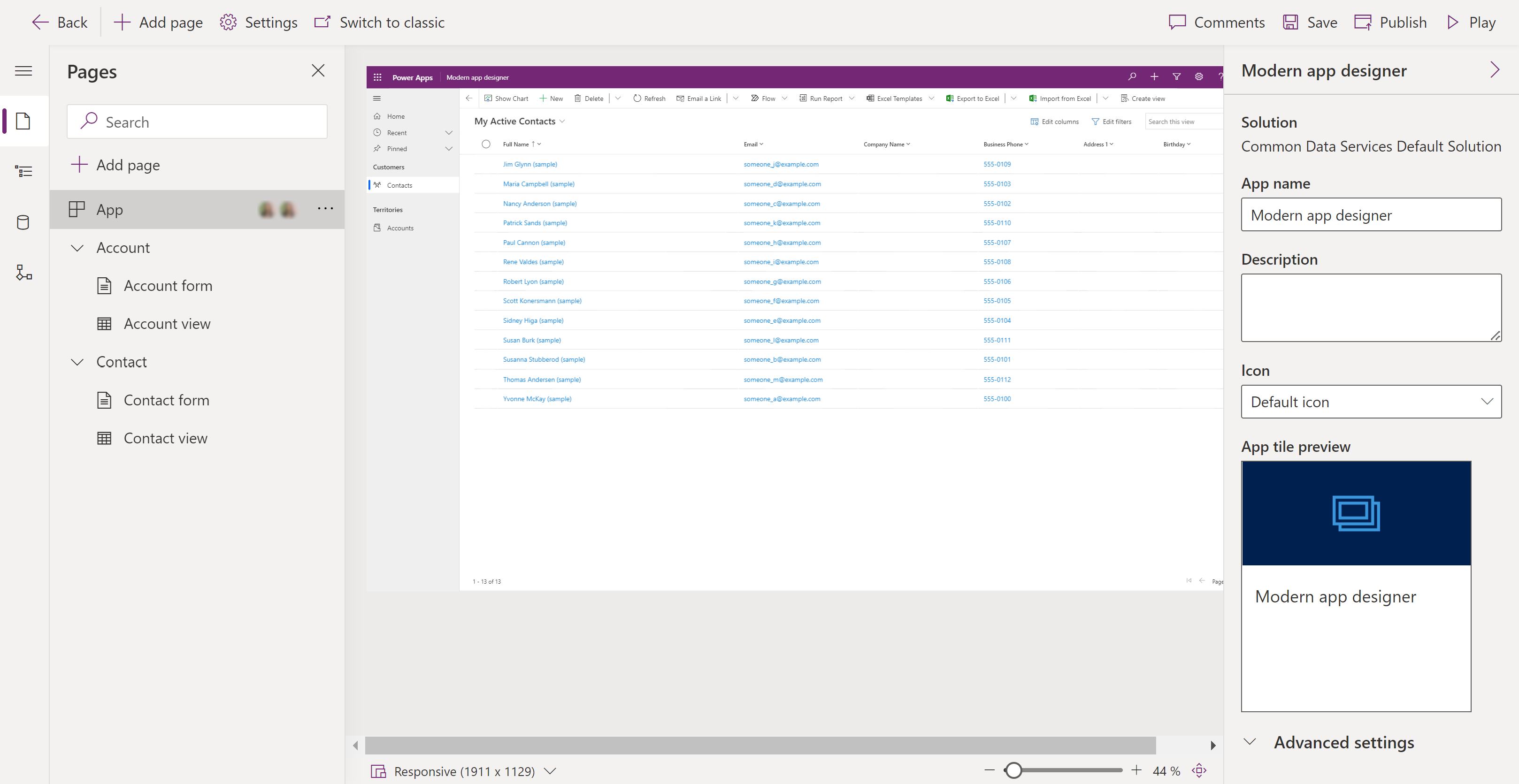
Vea y cambie esta información según se necesite:
Región Configuración Descripción General Solución Propiedad de solo lectura que muestra el nombre de la solución donde se encuentra la aplicación. General Nombre de la aplicación Nombre descriptivo de la aplicación. General Description Descripción de la aplicación (opcional). Si tu aplicación está en un ambiente administrado, puedes Seleccionar Crear una descripción usando IA para que Copilot genere una para ti. · Más información: Crear una descripción de la aplicación con Copilot (versión preliminar) General Icono Cambie el icono de la aplicación seleccionando Seleccionar icono, para buscar y seleccionar un recurso web de imágenes. Este icono se mostrará en la ventana de vista previa de la aplicación. Más información: Crear o editar recursos web de aplicaciones basadas en modelos para ampliar una aplicación Configuración avanzada Nombre único Propiedad de solo lectura que muestra el nombre único de la aplicación, incluido el prefijo del editor. Configuración avanzada Página de bienvenida Esta opción permite a los creadores elegir entre los recursos web disponibles en su organización. Las páginas de bienvenida que se crean contienen información útil para los usuarios, como vínculos a vídeos, instrucciones de actualización o información de introducción. La página de bienvenida aparece cuando se abre una aplicación. Los usuarios pueden seleccionar No mostrar esta pantalla de bienvenida la próxima vez en la página de inicio de sesión para deshabilitar la página para que no aparezca la próxima vez que se inicie la aplicación. Tenga en cuenta que la opción No mostrar esta pantalla de bienvenida la próxima vez es una configuración de usuario y no se puede controlar por los administradores o proveedores de la aplicación. Más información: Crear o editar recursos web de aplicaciones basadas en modelos para ampliar una aplicación Configuración avanzada Reproductor móvil principal Determina desde qué reproductor móvil desea que esté disponible la aplicación basada en modelo. De forma predeterminada, se selecciona Power Apps para dispositivos móviles. Por ejemplo, si desea que la aplicación basada en modelos solo esté disponible desde la aplicación móvil Dynamics 365 Sales, seleccione Dynamics 365 Sales.
- Power Apps Mobile. Más información: Usar aplicaciones basadas en modelos en Power Apps para dispositivos móviles
- Dynamics 365 Sales. Más información: Información general de la aplicación móvil Dynamics 365 Sales
- Field Service (Dynamics 365). Más información: Información general de la aplicación móvil Field Service (Dynamics 365)Guarde y Publique la aplicación.
Características
Cuando selecciona Ajustes en la barra de comandos, seleccione Características para habilitar o deshabilitar funciones de aplicaciones basadas en modelos para la aplicación.
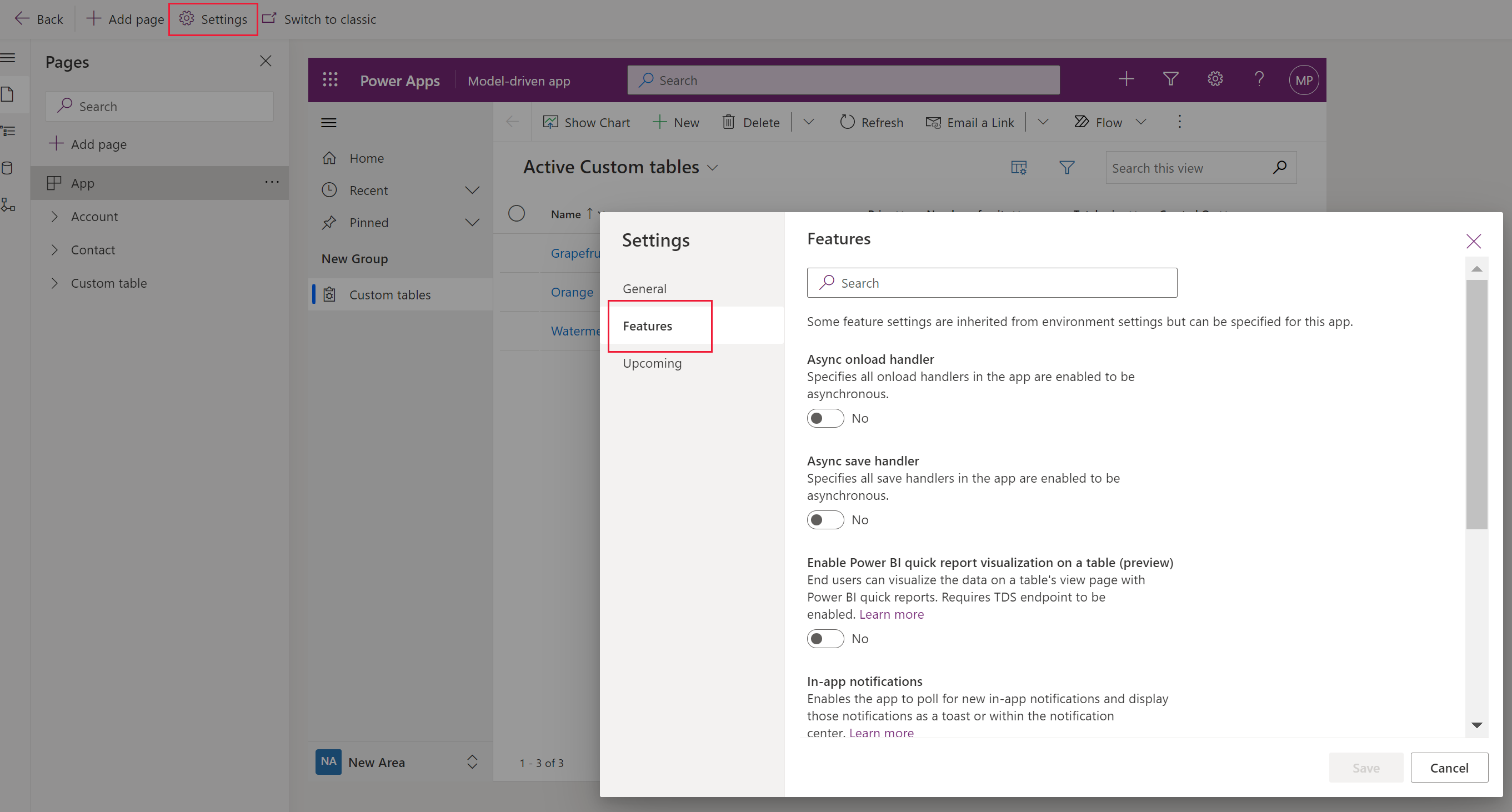
Estas son algunas de las características disponibles para los creadores de aplicaciones:
- Habilitar visualizaciones de informe rápido de Power BI en una tabla. Habilitada de forma predeterminada, esta función permite a los usuarios de la aplicación crear un informe rápido Power BI desde una vista de tabla seleccionando el comando Visualiza esta vista en la barra de comandos de la aplicación. Más información: Visualizar sus datos rápidamente en una vista con el servicio Power BI
- Notificaciones en aplicación. Cuando está habilitada, la aplicación busca nuevas notificaciones en la aplicación y las muestra. Más información: Enviar notificaciones en aplicación en aplicaciones basadas en modelos
- Bloquear las pestañas en la parte superior de los formularios en dispositivos móviles y tabletas. Cuando está habilitado, las pestañas permanecen visibles en la parte superior de un formulario mientras los usuarios se desplazan por los datos del formulario. Más información: Bloquear pestañas en la parte superior de los formularios
- Mejoras en los comandos para dispositivos móviles. Cuando está habilitado, optimiza la barra de comandos para teléfonos y tabletas, lo que proporciona un fácil acceso a los comandos contextuales para los usuarios, lo que ayuda a aumentar la productividad y la satisfacción. Más información: Mejoras en los comandos para dispositivos móviles
- Configuración sin conexión desde el diseñador de aplicaciones. Habilitar su aplicación para uso sin conexión
- Optimización de tabletas para la barra de comandos. Cuando está habilitado, reemplaza la barra de comandos nativa en la parte inferior de la pantalla con la barra de comandos web ubicada en la parte superior de la pantalla en tabletas. Más información: Optimización de tabletas para la barra de comandos
- Probar el nuevo aspecto. Habilitada de forma predeterminada, esta función muestra a los usuarios finales un interruptor "Probar la nueva apariencia" para habilitar la nueva experiencia. Los usuarios finales pueden volver a cambiar en cualquier momento. Más información: Aspecto moderno, actualizado para aplicaciones basadas en modelos
Próximos
[Este tema es documentación preliminar y está sujeto a modificaciones.]
La pestaña Próximas muestra las características de previsualización disponibles actualmente:
Importante
Las vistas previas de características no se han diseñado para un uso de producción y pueden tener una funcionalidad restringida. Estas características están disponibles antes del lanzamiento oficial para que los clientes puedan tener un acceso anticipado y proporcionar comentarios.
- Elegir el modo sin conexión que se aplicará a su aplicación. Cuando está habilitado, los usuarios pueden continuar trabajando en la aplicación basada en modelos cuando están desconectados. Más información: Resumen móvil sin conexión (vista previa)
Limitaciones conocidas
Las siguientes propiedades de la aplicación no se pueden editar en el diseñador de aplicaciones:
- Sufijo URL de la aplicación
- Administrar aplicación
- Habilitar Mobile Offline
- Perfiles de Mobile Offline
Consulte también
Creación o edición de aplicaciones
Nota
¿Puede indicarnos sus preferencias de idioma de documentación? Realice una breve encuesta. (tenga en cuenta que esta encuesta está en inglés)
La encuesta durará unos siete minutos. No se recopilan datos personales (declaración de privacidad).